MySQLの起動を確認しよう
本チュートリアルの内容
■ 使用環境の確認
前提とする環境
このチュートリアルでは、以下の環境を想定します。
- 開発PC:Windows7 Professional、MySQL5.6
サービスが起動されているかの確認
サービスが起動されているかを確認する際には、まず、MySQLをインストールする必要があります。MySQLはMySQLのページからダウンロードすることができます。ダウンロードの際に登録しなければならないような画面が出てきますが、画面の下のほうにNo hanksというリンクがあるので、特に登録したくなければ、そちらを選びましょう。
MySQLのインストールは以下のチュートリアルを実施してください。
■ サービスが起動しているかの確認
さて、インストールが終わった後に実際にMySQLがサービスとして起動しているかを確認します。なお、この確認では、MySQLをサービスで起動していることが前提になります。
最初に、「コントロールパネル」から、「管理ツール」を選びます。その中に、「サービス」というアイコンがあるのでそのアイコンをダブルクリックして起動します。
ウィンドウ内に、登録されているサービスが表示されていますので、その中にMySQLを探します。
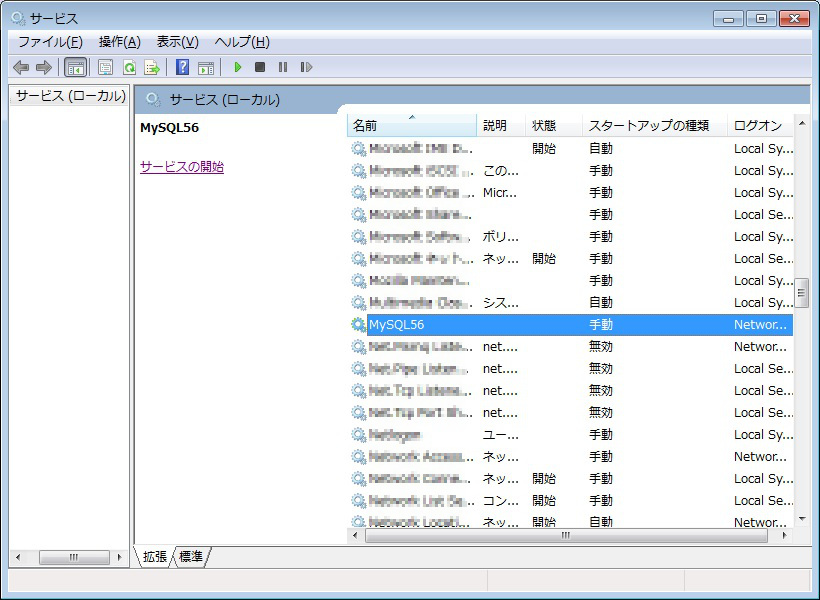
図 MySQLサービスの確認
ここでは、MySQL56が見つかりました。状態のところに何も書いていないときには、サービスが起動していません。そのようなときには、MySQL56を右クリックし、プロパティを選択します。開いたウィンドウに、開始ボタンがありますので、そのボタンを押下します。処理中の画面がしばらく表示されて、サービスの状態が開始になります。
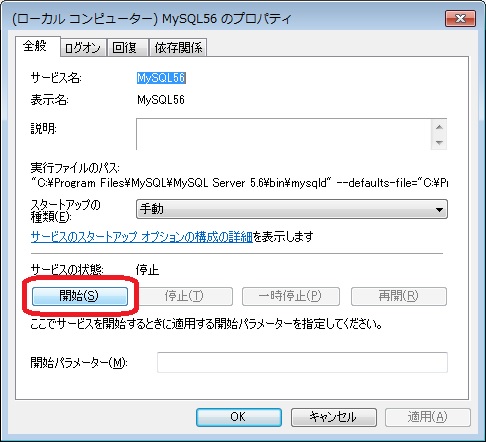
図 サービスの開始
ここまでの確認で、MySQLサーバーがサービスとして立ち上がっていることが確認できます。
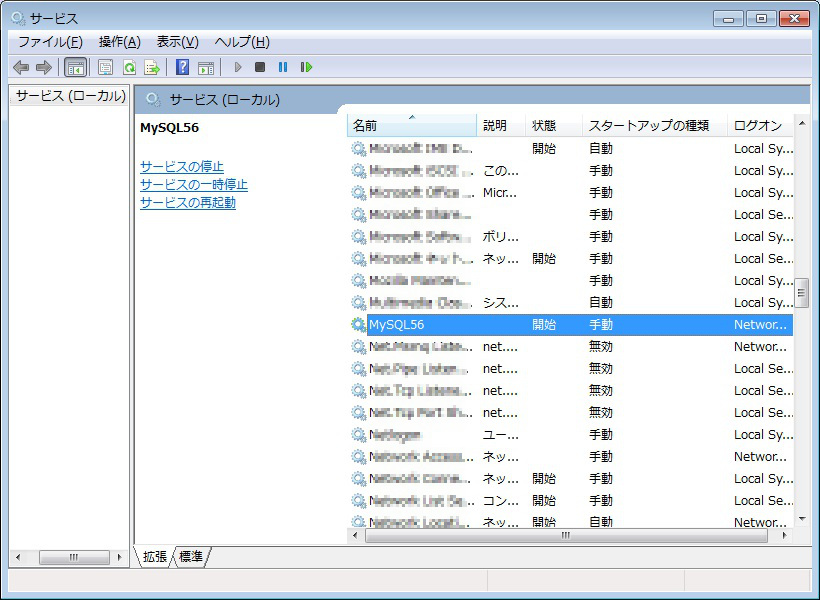
図 サービスの確認結果
(ページの先頭へ)
■ ポート利用が許可されているかの確認
MySQLサーバーをデフォルト設定でインストールした場合に、接続のTCPポートは、3306になります。この3306ポートは、特に何もしていない場合に、サーバーとして使用しているパソコンやサーバーが、他のマシンからのホストを遮断する設定になっています。
そこで、他のマシンにインストールされたクライアントから、このMySQLサーバーに接続するためには、このマシンでのポート接続を許可する必要があります。
Windows7の場合、ファイアウォール設定がされていますので、その設定を確認することになります。
コントロールパネルの「ファイアウォール」をダブルクリックします。
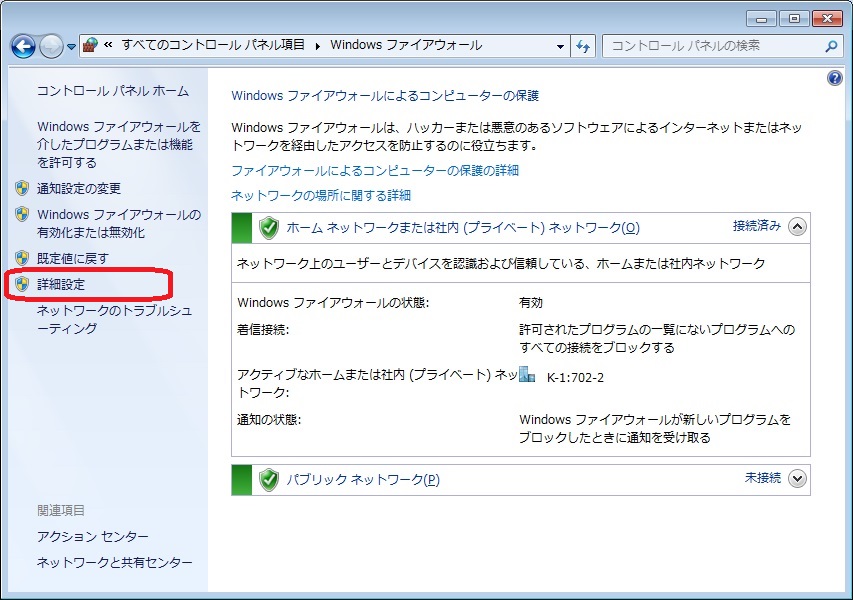
図 Windows7ファイアウォール確認
ウィンドウが開いたら、ナビゲーション部分の「詳細設定」をクリックします。そこで開いたウィンドウにおいて、今度は、ナビゲーション部分の「受信の規制」を選択します。

図 受信規制の確認
ここで、画面中段にMySQL56が2つ見つかりました。2つあるのは、プライベートプロファイルと、ドメインプロファイルそれぞれに別々に設定できるからです。
ためしに、プライベートプロファイルのアイコンを右クリックして、プロパティを開いてみます。ここでは、操作のところで「接続を許可する」が選択されています。クライアントアプリケーションをどのネットワークから実施するかによって、許可するプロファイルを選びます。
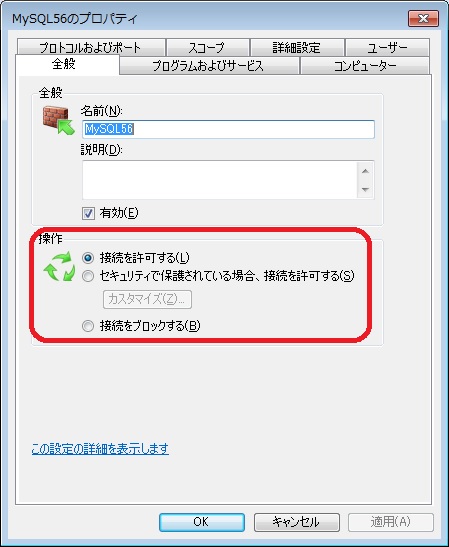
図 MySQLのプロパティ
もう一か所、Windowsのファイアウォールによる通信の遮断も確認します。「コントロールパネル」>「Windowsファイアウォールによるアプリケーションの許可」を選択します。
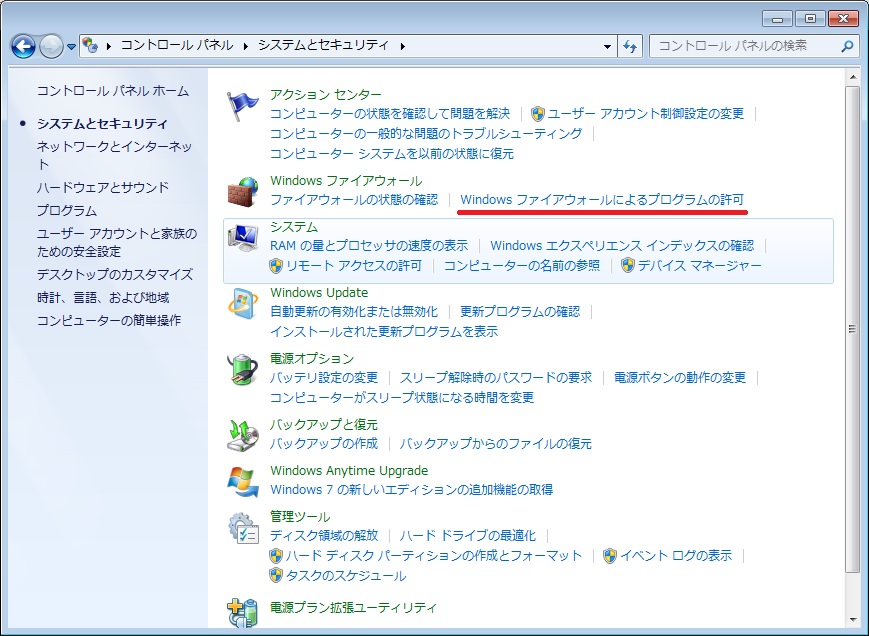
図 コントロールパネルからの選択
開いた画面で、MySQLを選択します。この時、自分が使用しようとしているネットワークの分類において、MySQLが使用可能になっているかを確認します。以下の図では、ホーム/社内の場合に使用可能になっています。パブリックのネットワークを使う場合には、パブリックも許可する必要があります(実施が終わったら許可を取り消すなどセキュリティには十分注意してください)。
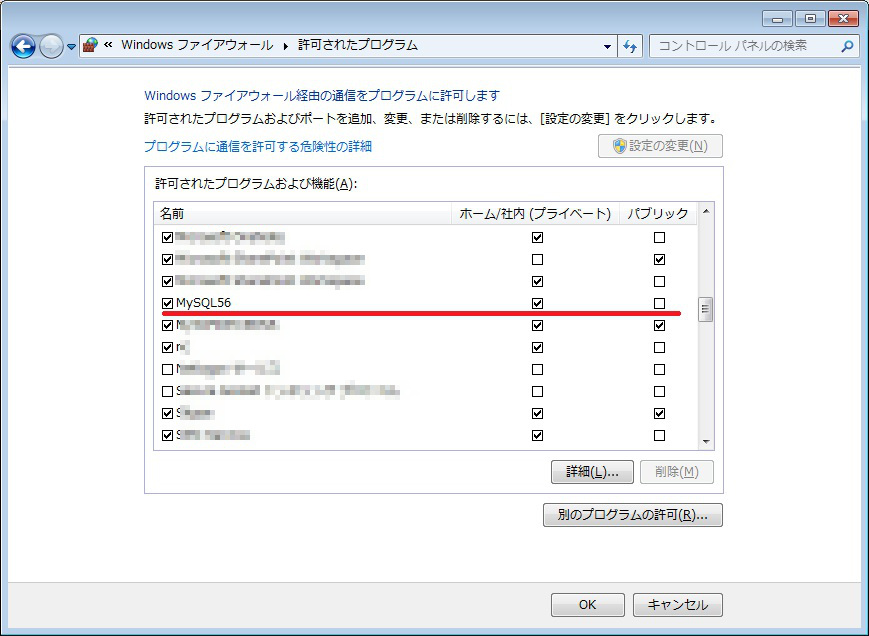
図 アプリケーションの許可
これで、Windows7が持っているファイアウォール機能では、MySQLのポートは遮断されなくなりました。
しかし、このほかに、ウィルスソフトをインストールしている場合もあります。その場合には、そちらのソフトにおいても、TCPの3306ポートを開放する必要があります。
ポートの設定を実施し、実際にポートが許可されているかの確認をしたいときには、他のマシンから、Telnetを使用して、3306ポートに接続してみます。
telnet ホストのIPアドレス 3306
このコマンドを実行した後、マシンがサーバーに接続を試みているようであれば、3306ポートでの接続は許可されています。すぐに、遮断されてしまった場合には、サーバー用に使用しているマシンの設定が十分でないことが考えられます。
※※ 注意 ※※
ポートの開放は、セキュリティ上の脅威の原因となります。むやみにポートの接続を許可したり、あるいは、使用が終わった後にも許可したままに しておくなどは慎むように気をつけてください。
(ページの先頭へ)